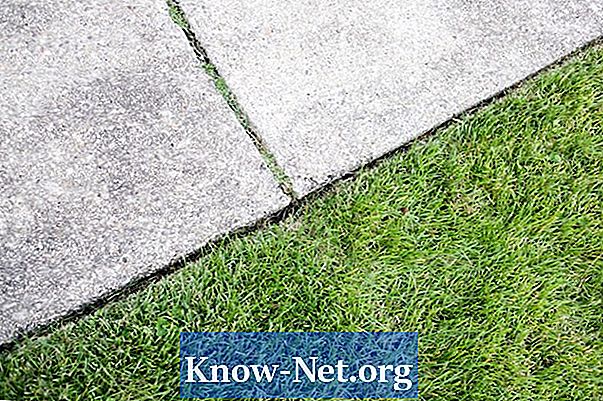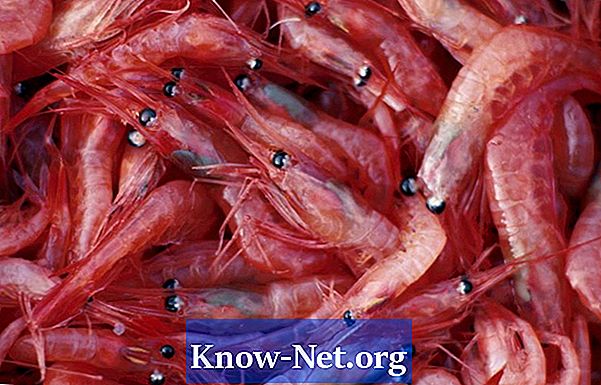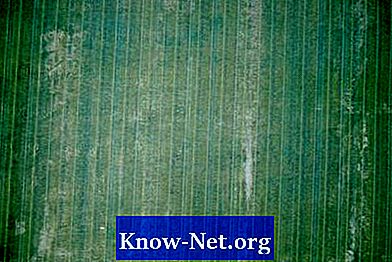Turinys

Daugkartinė regresinė analizė yra pažangi statistinė technika, kurioje naudojamas daugiau nei vienas įvertiklis arba nepriklausomas kintamasis, norint ištirti poveikį vienam rezultatui ar priklausomam kintamajam. Pavyzdžiui, daugialypės regresijos modelis gali ištirti vidutinį darbo užmokestį (priklausomas kintamasis) priklausomai nuo amžiaus, išsilavinimo, lyties ir patirties (nepriklausomi kintamieji). Daugkartinė regresija apskaičiuoja kiekvieno nepriklausomo kintamojo koeficientus. Jis įvertina vieno konkretaus kintamojo poveikį, išlaikydamas pastovų kitų poveikį. „Excel“, skaičiuoklės programa „Office“ (populiarus „Microsoft“ programų rinkinys), apima duomenų analizės įrankius, kurie leidžia programai atlikti daugkartinę regresijos analizę.
"Excel" daugybei regresijos
1 žingsnis
Į „Excel“ skaičiuoklę įdėkite duomenis, kuriuos naudosite atlikdami regresijos analizę. Galite įdėti juos rankiniu būdu arba importuoti duomenų failą iš kito šaltinio, pvz., ASCII ar kitos skaičiuoklės.
2 žingsnis
Meniu „Priedai“ įgalinkite duomenų analizės įrankį ir įdiekite jį. Atidarykite „Excel“, spustelėkite „Įrankiai“ ir pasirodžiusiame išskleidžiamajame meniu pasirinkite „Priedai“. Bus atidarytas mažesnis langas, kuriame bus pateikta daugybė galimybių. Pažymėkite langelį šalia „Analysis Toolbox“ ir spustelėkite „OK“. Duomenų analizės parinktis bus parodyta naudoti įrankių meniu. Jei naudojate „Excel 2007“, prieigą prie duomenų analizės „priedo“ galite spustelėję mygtuką „Microsoft Office“ viršutiniame kairiajame atidaryto „Excel“ aplanko kampe. Spustelėkite jį ir eikite į „Excel Options“. Atsiras naujas langas, kairėje pusėje bus rodoma parinkčių serija. Pasirinkite „Priedai“, pasirinkite „Analizės įrankių dėžutė“ ir spustelėkite „Gerai“.
3 žingsnis
Spustelėkite „Excel“ meniu „Įrankiai“ ir pasirinkite „Duomenų analizė“ (programoje „Excel 2007“ spustelėkite skirtuką „Duomenys“ ir spustelėkite mygtuką „Duomenų analizė“). Atsidarys langas, kuriame bus rodomas analizės įrankių meniu. Slinkite žemyn iki „Regresija“ ir spustelėkite „Gerai“.
4 žingsnis
Įveskite priklausomo kintamojo (Y) ir nepriklausomų kintamųjų (X) vertes spustelėdami atitinkamas langelius ir stulpelius savo skaičiuoklėje. Pasirinkę duomenų rinkinį įeiti į analizę, spustelėkite „Gerai“. „Excel“ atliks procedūrą ir rezultatus parodys naujoje skaičiuoklėje.
5 žingsnis
Nagrinėkite rezultato santrauką, pradedant regresijos statistika jos viršuje. Atkreipkite dėmesį į R kvadrato vertę, kuri sako, kad priklausomo kintamojo kintamumo procentas (pavyzdžiui, vidutinis darbo užmokestis) paaiškinamas jo regresijos modeliu. Tada atkreipkite dėmesį į koeficientų reikšmes ir atitinkamus t-statistikos bei reikšmingumo lygius. 2 ar daugiau t statistika rodo statistinį reikšmingumą, rodantį, kad santykis tarp nepriklausomo ir priklausomo kintamojo tikriausiai nėra atsitiktinis.